苹果手机上桌面图标隐藏了怎么查 苹果手机桌面图标隐藏了怎么找回
日期: 来源:冰糖安卓网
在使用苹果手机的过程中,有时候我们可能会不小心将一些桌面图标隐藏起来,导致我们无法直接在首页找到它们,这时候就需要通过一些简单的操作来查找和找回被隐藏的图标。苹果手机上桌面图标隐藏了怎么查?苹果手机桌面图标隐藏了怎么找回?接下来让我们一起来看看具体的操作步骤。
苹果手机桌面图标隐藏了怎么找回
步骤如下:
1.首先,打开手机,点击手机【设置】按钮进入设置。
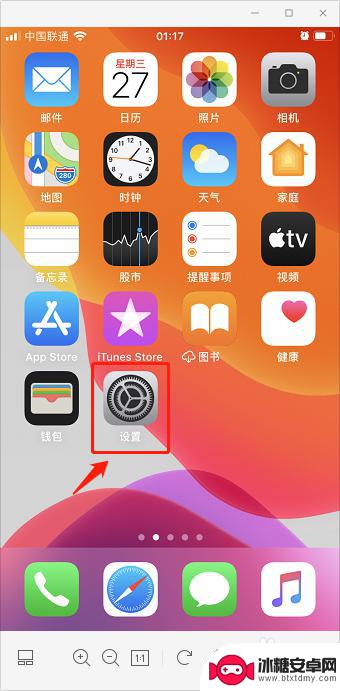
2.进入设置页面,选择进入【屏幕使用时间】选项。
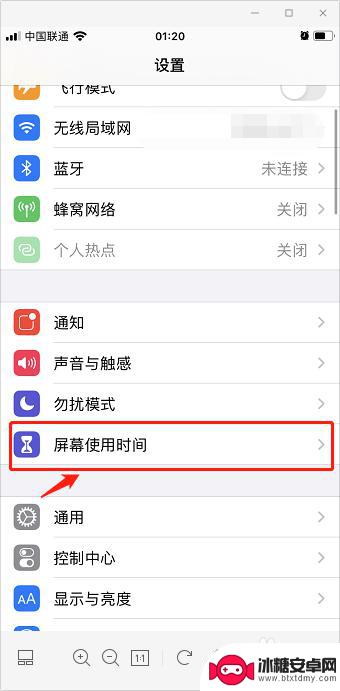
3.在屏幕使用时间页面,选择并进入【内容和隐私访问限制】。
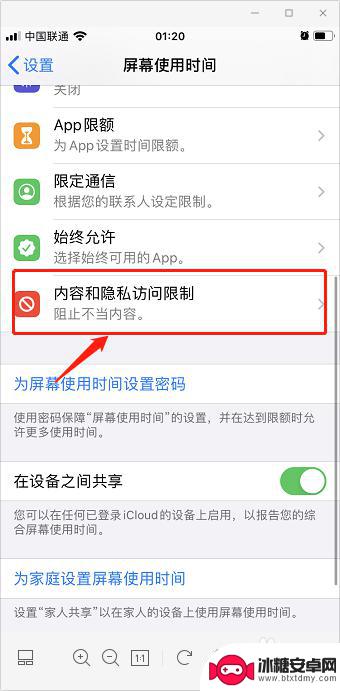
4.跳转页面后,点击选择【内容访问限制】。
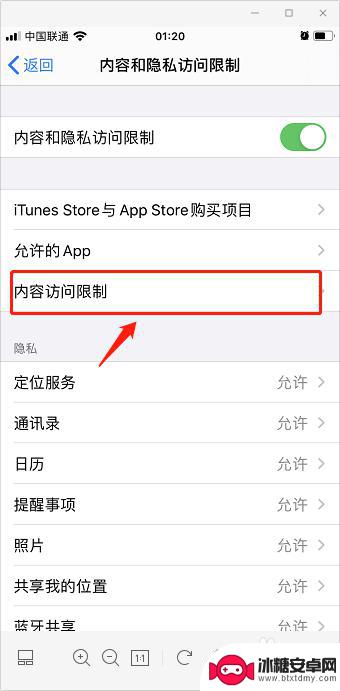
5.在允许的商店内容中,选择【APP】选项。
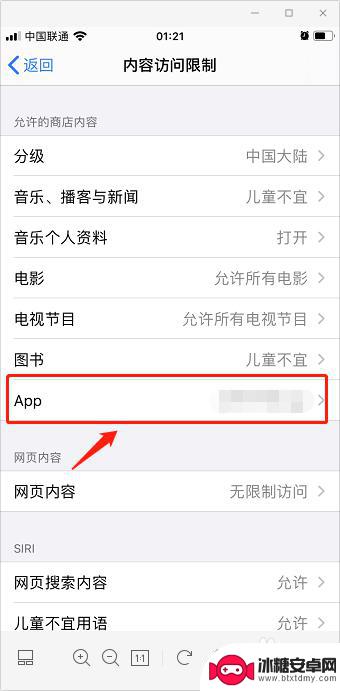
6.
进入APP后,将不允许APP修改为【允许所有APP】。即可恢复苹果手机桌面APP的图标。
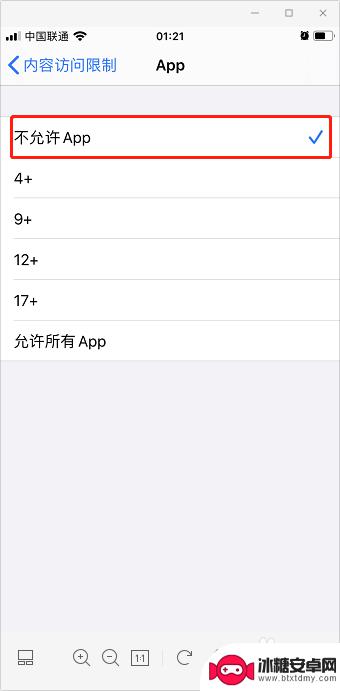
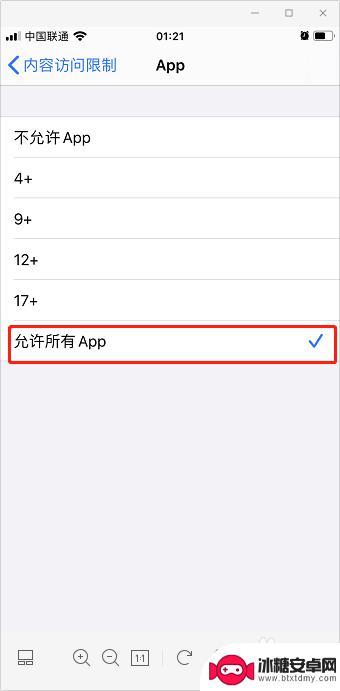
以上是关于如何查找苹果手机上隐藏的桌面图标的全部内容,如果你遇到相同的情况,可以按照我的方法来解决。












